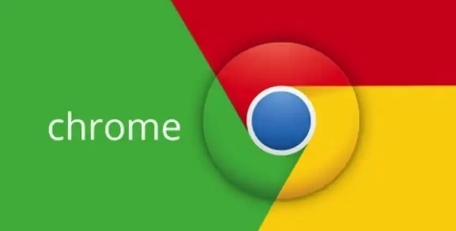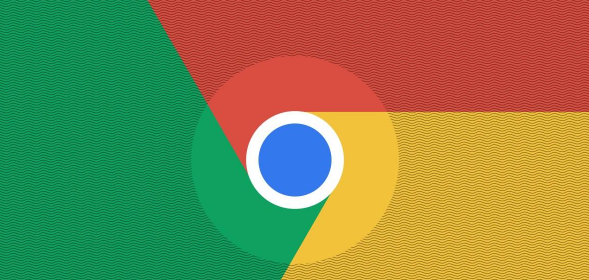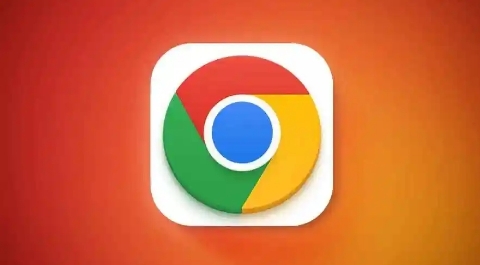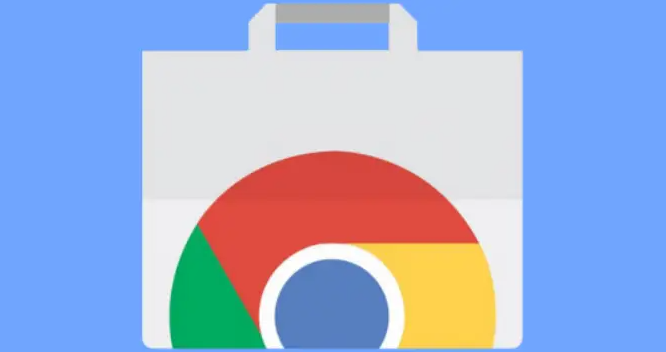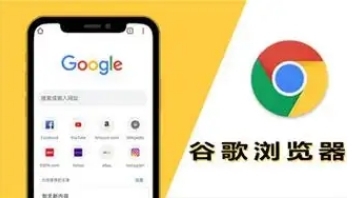教程详情
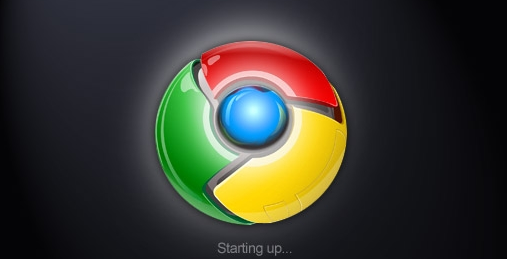
1. 打开浏览器设置:点击浏览器右上角的三个点,选择“设置”选项。这能让你进入浏览器的核心设置界面,为后续的权限管理操作做好准备。
2. 进入隐私和安全设置:在设置页面中,找到并点击“隐私和安全”选项。这里是管理各类隐私相关权限的重要入口。
3. 选择网站设置:在“隐私和安全”页面中,点击“网站设置”选项。此时会展示出所有与网站相关的权限设置类别。
4. 管理存储权限:在网站设置列表中,找到“存储”选项并点击进入。你可以看到当前各个网站的存储权限状态,包括已允许和已阻止的网站列表。若想更改某个特定网站的存储权限,可在搜索栏中输入该网站的地址或名称,然后根据需求将其权限设置为“允许”或“阻止”。
5. 清除存储数据(可选):如果你想清除某些网站的存储数据,可在存储设置页面中,点击“清除数据”按钮,选择要清除的数据类型(如缓存、Cookie 等)以及时间范围,然后点击“清除数据”按钮进行确认。
通过以上步骤,你就能方便地在 Chrome 浏览器中管理网站存储权限,更好地控制网站对你设备存储的使用,保障你的隐私和设备空间。同时,合理的存储权限管理也能优化浏览器性能,提升浏览体验。